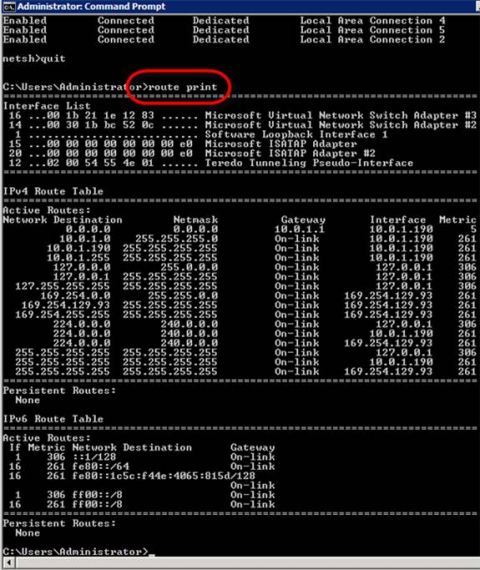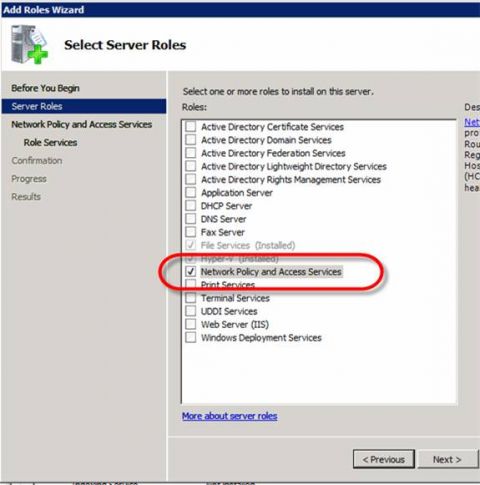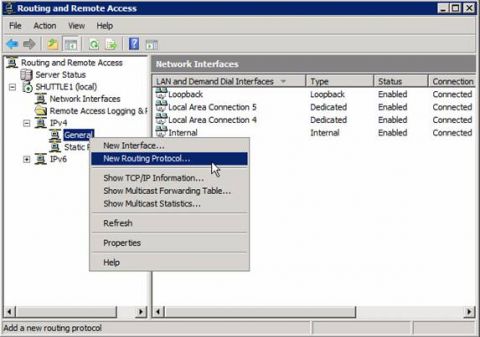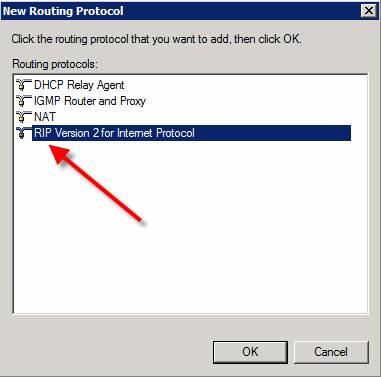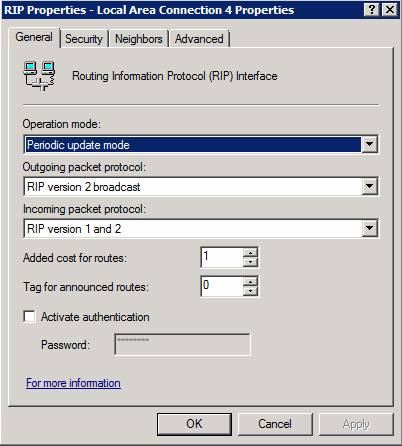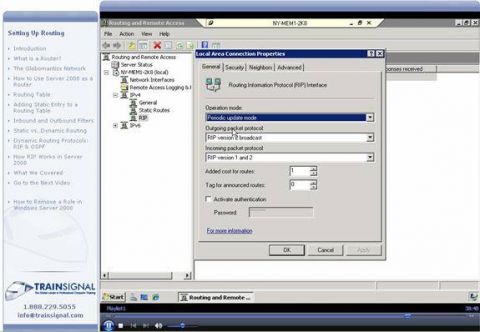В Windows Server 2008 есть несколько изменений в работе сети, маршрутизации и работе удаленного доступа. В действительности, я уже написал о некоторых изменениях в статье на Which Windows Server 2008 Networking Services were removed and which should you use instead? В этой статье я упомянул, что OSPF уже не является частью Windows Server 2008. Я считаю это неудачным решением, так как мне кажется, что OSPF – лучший динамический протокол маршрутизации. И все-таки я могу частично понять это решение Microsoft, поскольку, рискну предположить, 99.9% администраторов Windows Server никогда не использовали этот протокол. Итак, что же мы потеряли? С удалением OSPF мы остались либо с 1) статической маршрутизацией и 2) с динамической маршрутизацией с RIPV2. Давайте выясним, как каждая из них работает. Что лучше – статическая или динамическая маршрутизация?Вопрос, что следует ли использовать статическую или динамическую маршрутизацию, - это личное дело администратора. В конце концов, результирующий сетевой трафик, направляемый в определенную сеть, должен быть одинаковым, вне зависимости от используемого метода. При статической маршрутизации вы должны сделать запись на вашем сервере Windows для каждой сети, которая маршрутизируется вашим сервером. Таким образом, для простой сети с одним сервером при маршрутизируемом трафике между двумя сетями статическая маршрутизация не представляет особой сложности. Вы можете ее настроить всего двумя командами route add. С другой стороны, если вы хотите, чтобы система Windows Server 2008 занималась маршрутизацией 25 сетей или обменивалась маршрутами с сетью Cisco, использующей RIP, вам нужно было бы выбрать динамическую маршрутизацию. Конечно, вам ведь не захочется вручную настраивать работу 25 сетей, да и вы не смогли бы реализовать все действительно динамические возможности, обеспечиваемые RIP. Итак, что же дает нам динамическая маршрутизация? Перечислим некоторые ее возможности.
Итак, как же производить настройку статической и динамической маршрутизации в Windows Server 2008? Статическая маршрутизация в Windows Server 2008Статическая маршрутизация в Windows Server не представляет ничего нового. Мы годами использовали команду route. Вы можете настраивать статическую маршрутизацию в Windows 2008 Server либо с помощью командной строки, либо через GUI. Однако если вы используете интерфейс Windows GUI, эти маршруты не будут указываться в списке интерфейса CLI, когда вы набираете route print. Поэтому я категорически рекомендую при использовании статической маршрутизации в Windows 2008 работать только с командой route из командной строки. Давайте посмотрим на примеры того, как можно настраивать статическую маршрутизацию с помощью команду route: Просмотр таблицы маршрутизации Просмотреть таблицу маршрутизации очень просто, достаточно использовать команду route print, как вы видите на Рисунке 1 ниже. Рисунок 1: Просмотр таблицы IP-маршрутизации в Windows Server 2008 При выводе таблицы маршрутизации первое, на что важно обратить внимание, это список интерфейсов. IP-интерфейсы Windows Server обозначены с номером интерфейса. Номера интерфейсов на Рисунке 1 – 16, 14, 1, 15, 20 и 12. Эти номера интерфейсов используются всегда, когда вы добавляете или удаляете номера маршрутов из таблицы. Вторая по важности – таблица маршрутизации IPv4. Тут указывается адрес сети, маска сети, шлюз по умолчанию, интерфейс и метрика. Эта таблица указывается серверу Windows, куда направлять трафик. Ниже находится таблица маршрутизации IPv6. Подробно про IPv6 можно почитать статьи Брайана Пози (Brien Posey) Crash Course in IPv6 (Part One) & Crash Course in IPv6 (Part Two) and Mitch Tulloch’s article IPv6 Support in Microsoft Windows. Добавление статического маршрутаКак же вам добавить статический маршрут через командную строку? Ответ прост – используйте команду добавления маршрута следующим образом: Как вы видите на Рисунке 2, результат добавления маршрута был положительный: «ОК!» Рисунок 2: Использование команды добавления маршрута в Windows 2008 Важным в команде добавления маршрута является указание сети, которую мы хотим добавить, подсети, адреса/шлюза, а также интерфейса для данного маршрута. Удаление статического маршрутаУдаление маршрута происходит еще проще. Все, что вам нужно сделать – ввести команду route delete и сеть, которую вы хотите удалить, как это показано на Рисунке 3.
Рисунок 3: Команда удаления маршрута в Windows 2008 Это и есть основы настройки статических маршрутов с помощью командной строки. Теперь давайте узнаем про настройку динамической маршрутизации. Динамическая маршрутизация в Windows Server 2008 с использованием RIPV2Выше в этой статье я говорил о преимуществах работы с динамической маршрутизацией. Теперь позвольте мне рассказать вам о шагах по настройке RIPv2 в Windows 2008:
Рисунок 4: Добавление роли RRAS через Network Policy and Access Services
Рисунок 5: Role Services в Win 2008 является частью роли Network Policy and Access Services После установки вы можете настроить RRAS из приложения Server Manager, но я предпочитаю приложение Routing and Remove Access.
Рисунок 6: Настройка и включение RRAS Убедитесь, что вы осуществляете настройку Custom Configuration при вопросе, какой протокол RRAS устанавливать. Затем выберите установку LAN ROUTING и запустите службу. Теперь вы видите, что сетевые интерфейсы управляются RRAS, и особые настройки для IPv4 и IPv6. Теперь вы можете расширить IPV4, перейти к General, а затем – к New Routing Protocol. Рисунок 7: Добавление нового протокола маршрутизации Теперь выберите установку RIPV2 в качестве протокола маршрутизации.
Рисунок 8: Добавление RIP V2
Рисунок 9: Добавление нового интерфейса RIP
Рисунок 10: Настройка нового интерфейса RIP
Перед тем, как закончить эту секцию о RIP в Windows, я хочу указать на пару отличных ресурсов, которыми я пользовался при подготовке этой статьи:
Рисунок 11: Видео Train Signal’s Windows 2008 на тему установки и настройки RIPV2
Теги:
Windows Server 2008, маршрутизация, IP.
Комментарии посетителей
19.12.2012/15:32
Nicolayka
"После выбора интерфейса у вас появляется возможность огромное количество свойств соединения RIP (Рисунок 10). Больше я не буду говорить в этой статье о настройке RIP, так как может быть и очень простой, и очень сложной в зависимости от ситуации." А какой интерфейс выбирать? Интернета или внутренней (корпоративной сети)? 25.01.2017/07:07
artgonch
А как удалить маршрут, если в таблице статической маршрутизации два одинаковых адреса сети (0.0.0.0)? https://yadi.sk/i/NUUg34Bs3AkzEo Комментарии отключены. С вопросами по статьям обращайтесь в форум.
|
|